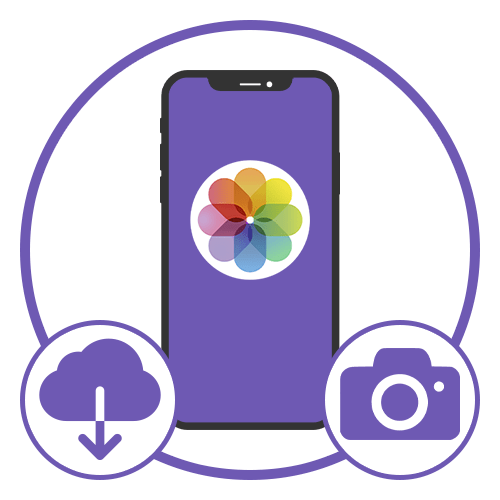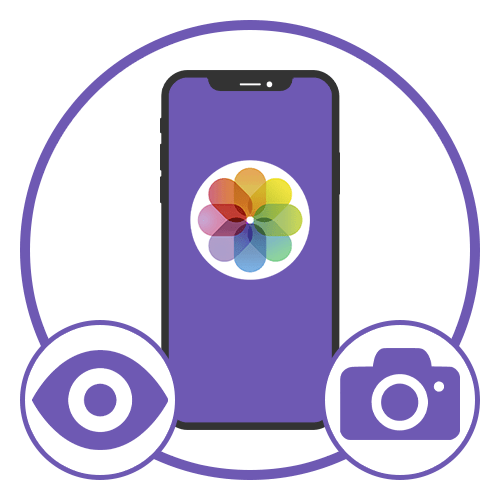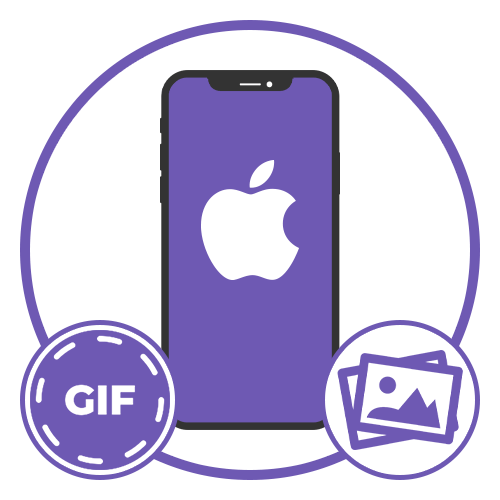Зміст
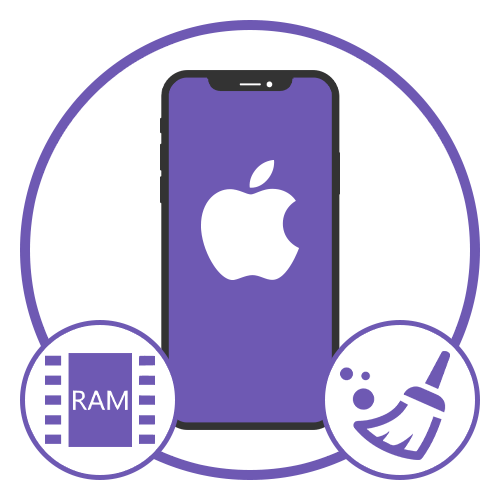
Спосіб 1: Жорстке перезавантаження
Очистити оперативну пам'ять на iPhone з метою збільшення продуктивності можна шляхом примусового перезавантаження пристрою, що призведе до автоматичного вивантаження всіх раніше відкритих додатків. Найпростіший спосіб виконання поставленого завдання зводиться до утримання бічної кнопки харчування, зміщення слайдера виключення в праву сторону і подальшого повторного включення.
Детальніше: примусове перезавантаження iPhone
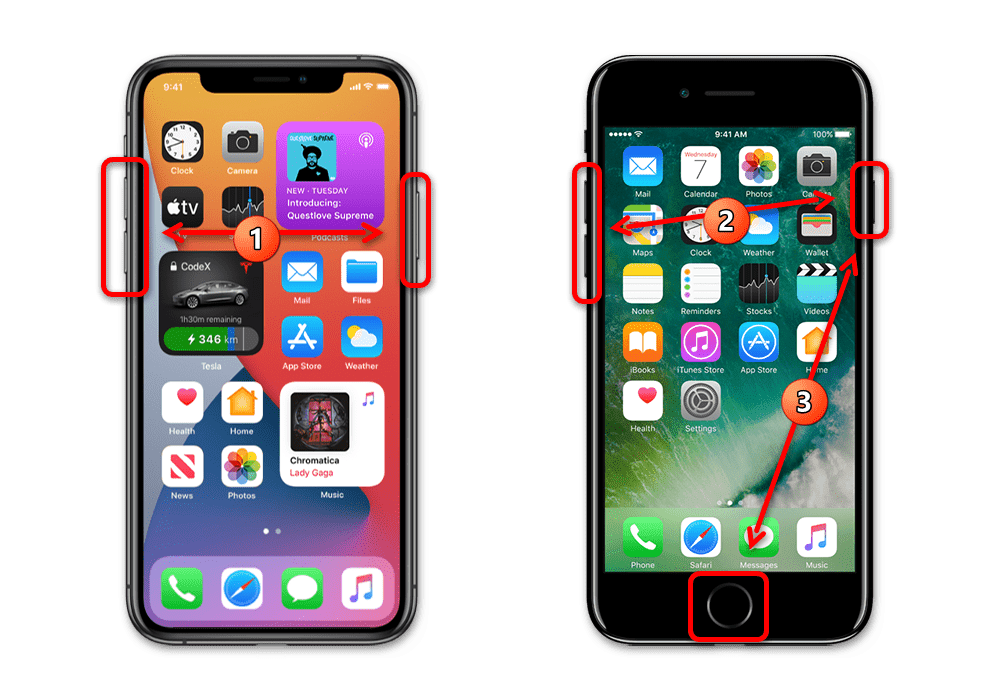
Якщо пристрій не реагує на торкання, можете в якості альтернативи скористатися спеціальним поєднанням кнопок, яке відрізняється на різних поколіннях і моделях. Крім того, жорстка перезавантаження може бути виконана за допомогою програми iTools і деяких аналогів на зразок 3utools на комп'ютері з Windows або MacOS.
Спосіб 2: очищення без перезавантаження
Будь-яка модель iPhone дозволяє очистити оперативну пам'ять пристрою без перезапуску операційної системи за допомогою спеціальної послідовності дій. При цьому враховуйте, що звільнення ОЗУ ніяк не позначається на відображенні додатків в диспетчері завдань з наступного способу, хоч і призводить до примусового перезавантаження кожної програми.
Віртуальна кнопка Додому
Якщо вами використовується iPhone X і більш пізня модель з безрамковий дисплеєм, для використання розглянутої можливості в першу чергу доведеться задіяти «Assistive Touch» . Це пов'язано з тим, що на даних пристроях відсутня фізична кнопка «Home» , що виконує ключову роль при очищенні оперативної пам'яті.
- Розгорніть системний додаток»Налаштування" на домашньому екрані, перейдіть в категорію " Універсальний доступ» і відкрийте підрозділ " дотик» . Опинившись на екрані з однойменною заголовком, на самому початку знайдіть і торкніться пункту «AssistiveTouch» , що знаходиться за замовчуванням в стані »вимкнено" .
- Щоб задіяти функцію, досить буде скористатися повзунком «AssistiveTouch» і переконатися в появі плаваючою кнопки на одній з бічних граней екрану. Також важливо приділити увагу категорії " Налаштування дій» на сторінці «AssistiveTouch» , де в якості значення для параметра " один дотик» має бути встановлено " відкриття меню» .
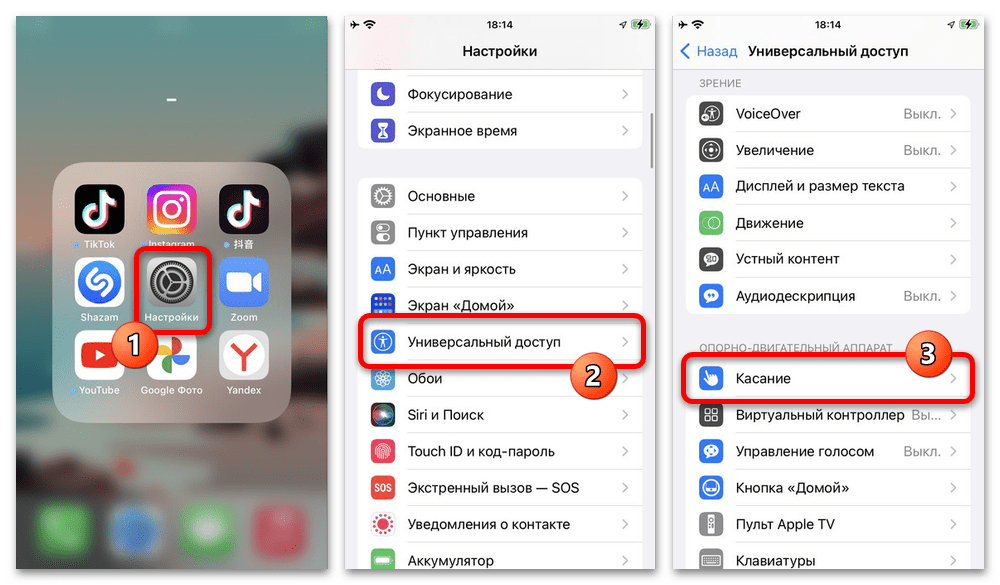
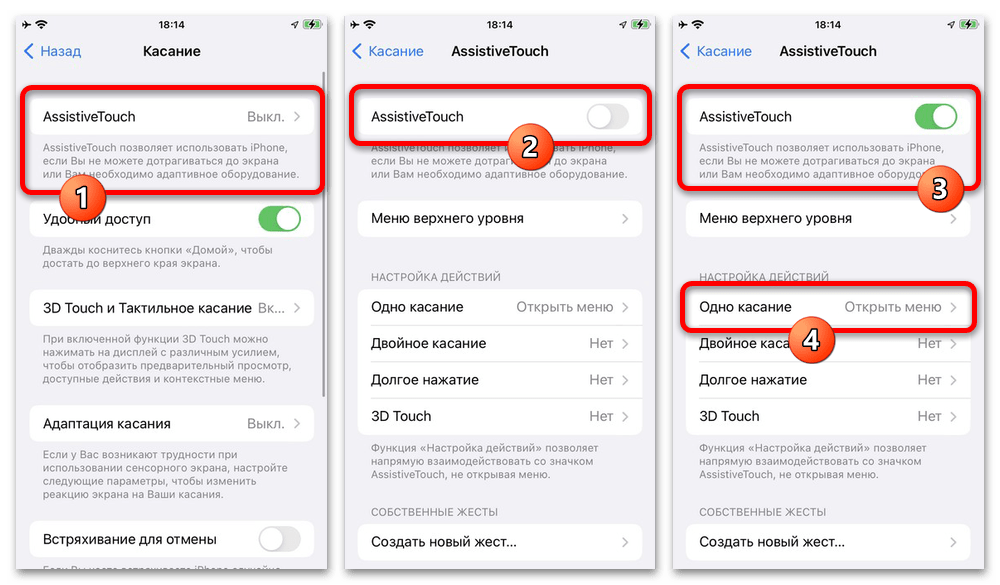
При відсутності потрібного параметра обов'язково відкрийте розділ " один дотик» і виберіть вказану команду. Крім цього, швидкий виклик «AssistiveTouch» можна зробити за допомогою «швидкої команди» , Налаштування якої доступні в рамках блоку »Основні" на екрані «універсального доступу» .
Очищення оперативної пам'яті
Завершення включення «AssistiveTouch» , якщо це було потрібно, затисніть кнопку живлення на правій стороні корпусу iPhone до появи екрану зі слайдером виключення. Після цього слід затиснути і утримувати кнопку «Home» протягом декількох секунд до появи цифрової клавіатури для повторного входу.
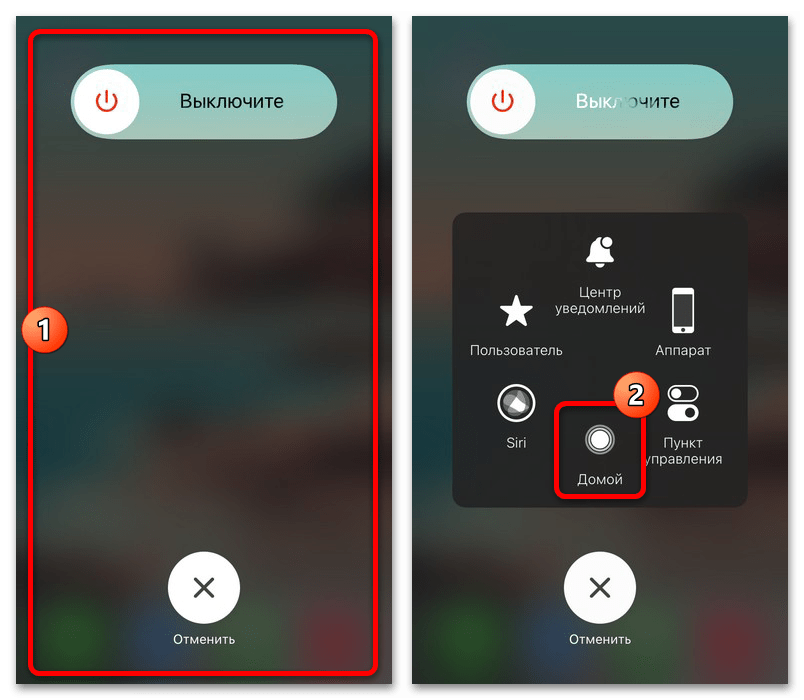
Якщо вами використовується безрамковий пристрій, як можна здогадатися, потрібно розгорнути раніше активоване меню за допомогою плаваючої кнопки і скористатися опцією»додому" . Ця дія вимагає мінімум часу і буде доступно на будь-якій моделі, на відміну від використання фізичного аналога даної кнопки.
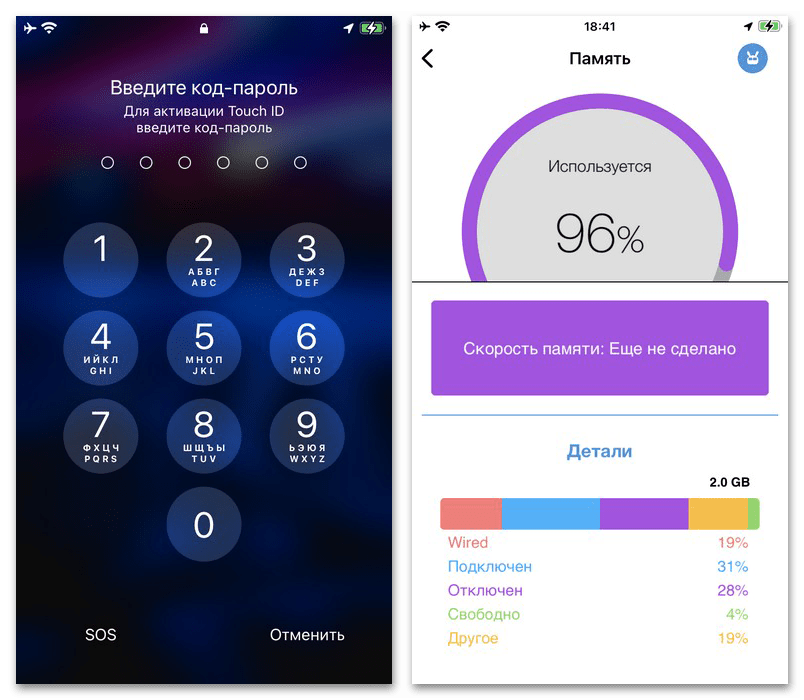
На смартфоні з фізичною кнопкою «Home» утримувати безперервне натискання потрібно в кілька разів довше, аж до 10-20 секунд, поки не з'явиться екран введення код-пароля. Як би там не було, по завершенні досить буде ввести секретний ключ для активації Touch ID або Face ID і за допомогою будь-якого відповідного додатка переконатися в успішному очищенні пам'яті.
Спосіб 3: закриття додатків
Здебільшого додатковим рішенням поставленого завдання може стати примусове закриття відкритих раніше додатків в диспетчері завдань, доступному в будь-якій версії iOS. Щоб скористатися даними засобом, на безрамкових моделях слід змахнути екран від низу до верху і утримати палець в центральній частині екрану, тоді як на пристроях з кнопкою «Home» досить буде подвійного швидкого натискання зазначеної кнопки.
Детальніше: закриття програм на iPhone

Для закриття непотрібних додатків утримуйте і змахуйте відповідні мініатюри в верхню частину екрану, що одночасно доступно відразу для трьох різних процесів. Як тільки дана дія буде виконано, Оперативна пам'ять пристрою автоматично звільниться через деякий час після примусового припинення роботи.